Хотите экспортировать чат WhatsApp со своего iPhone или телефона Android на компьютер или другое устройство? Как экспортировать чат WhatsApp?
При ежедневном использовании WhatsApp Messenger вы можете получить много ценных данных, собранных на вашем устройстве iOS/Android. Таким образом, это довольно распространенный случай, когда вы хотите загрузить некоторые сообщения или чаты WhatsApp и экспортировать их.
Теперь вернемся к вопросу, как экспортировать чат из WhatsApp? В этом посте мы хотим дать вам 2 эффективных способа помочь вам экспорт чата WhatsApp. Если вы хотите сохранить чаты WhatsApp на компьютере или экспортировать их на другое устройство, вы можете найти подходящий способ для этого.
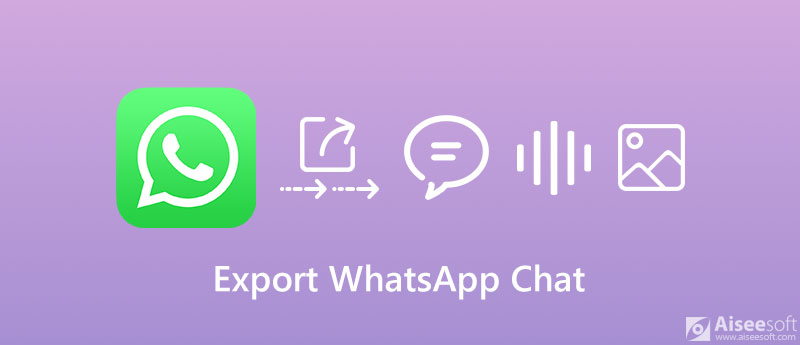
WhatsApp предлагает функцию резервного копирования для автоматического резервного копирования и сохранения ваших ежедневных чатов на телефон. Это также позволяет вам периодически создавать резервные копии ваших чатов WhatsApp на Google Диске, если вы используете устройство Android. Эта часть покажет вам основной способ резервного копирования и экспорта чата WhatsApp.
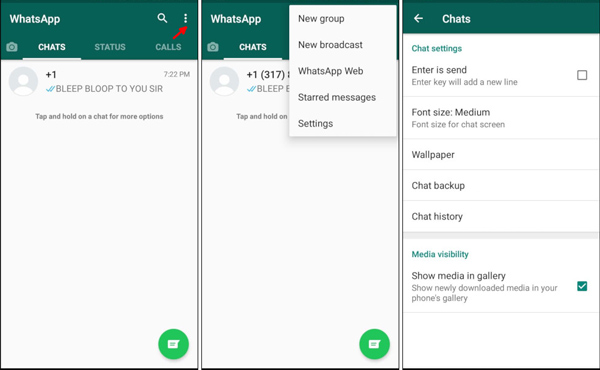
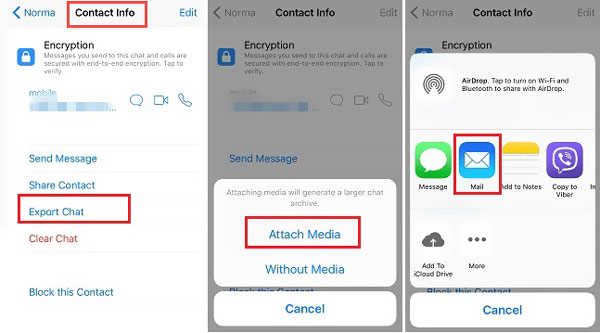
Чтобы загрузить и экспортировать свои чаты WhatsApp на компьютер или другой телефон, вы также можете положиться на популярные WhatsApp Transfer для iOS. Он специально разработан для управления и передачи сообщений, чатов, разговоров, различных медиафайлов и прочего в WhatsApp. Эта передача WhatsApp предоставляет вам простой способ резервного копирования и восстановления данных WhatsApp.

Скачать
WhatsApp Transfer для iOS - Экспорт чата WhatsApp
100% безопасность. Без рекламы.
100% безопасность. Без рекламы.






Для получения дополнительной информации о WhatsApp резервное копирование и восстановлениеВы можете посетить это здесь.
Вопрос 1. Как сделать резервную копию WhatsApp в iCloud?
Если вы являетесь пользователем iOS и хотите создать резервную копию своих чатов или сообщений WhatsApp с iPhone в iCloud, вы можете перейти в приложение «Настройки» и включить iCloud Drive. Откройте приложение WhatsApp, перейдите в Настройки, затем нажмите Чаты, следующий Резервная копия и, наконец, Создать копию чтобы сделать резервную копию данных WhatsApp в iCloud.
Вопрос 2. Как сделать резервную копию WhatsApp на Google Диске?
Для пользователей Android вы можете выбрать резервное копирование данных WhatsApp на Google Диск. Для этого вы можете открыть WhatsApp и нажать «Настройки» в правом верхнем углу, чтобы войти. Нажмите Чаты, наведите на Резервная копия чатов и нажмите Резервное копирование на Google Drive для резервного копирования ваших чатов WhatsApp на Google Диск.
Вопрос 3. Как восстановить данные WhatsApp с iCloud на iPhone?
Вы можете переустановить WhatsApp на своем iPhone, а затем войти в свою учетную запись WhatsApp. Затем WhatsApp спросит вас, хотите ли вы восстановить историю чата из резервной копии iCloud. Вы можете выбрать параметр «Восстановить историю чата» и следовать инструкциям на экране, чтобы восстановить данные WhatsApp из резервной копии iCloud на свой iPhone. Подробнее на просмотреть файл резервной копии iCloud чтобы получить доступ к своим данным в WhatsApp, перейдите сюда.
Заключение
Как экспортировать чат WhatsApp? Прочитав этот пост, вы можете получить 2 простых способа экспортировать и сохранить свои чаты и сообщения WhatsApp на компьютер или другой телефон. Вы можете оставить нам сообщение в комментарии, если у вас остались вопросы по WhatsApp.
WhatsApp Советы
Добавить контакты в WhatsApp Блок Разблокировать Кто-нибудь WhatsApp WhatsApp Посланника Резервное копирование и восстановление WhatsApp Android Запись звонка в WhatsApp WhatsApp не работает Проверить Скрыть Whatsapp Последнее посещение Передача чатов WhatsApp между iPhone и Android Резервное копирование чатов WhatsApp на Google Диск Посмотреть старую резервную копию WhatsApp Сохранить фото из WhatsApp Экспорт чата WhatsApp Отправляйте длинные видео в WhatsApp Сохранить стикеры в WhatsApp Сохранить видео из WhatsApp Смотрите удаленные сообщения в WhatsApp Резервное копирование WhatsApp на iCloud Сохранить PDF-файл из WhatsApp на iPhone Сохранить звук в WhatsApp Резервное копирование сообщения WhatsApp на iPhone
WhatsApp Transfer для iOS - это профессиональное приложение для передачи и резервного копирования данных WhatsApp на ПК и iPhone, а также восстановления резервных копий с ПК на ПК и iPhone.
100% безопасность. Без рекламы.
100% безопасность. Без рекламы.